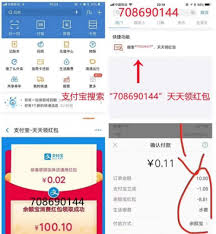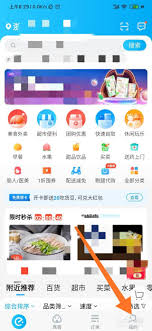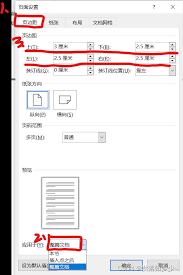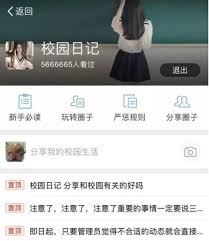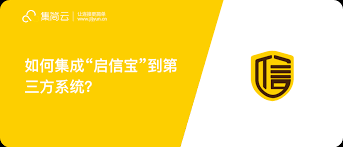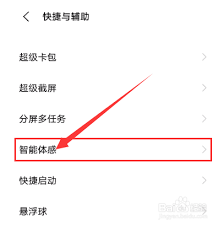导读: 在数字化办公的时代,outlook作为一款强大的邮件客户端,深受广大用户喜爱。然而,对于新手来说,设置用户名可能会让人有些摸不着头脑。别担心,今天就来为大家详细介绍一下outlook怎么设置用户名,让你轻松上手,享受便捷的邮件体验。了解用户名的重要性用户名是你
在数字化办公的时代,outlook作为一款强大的邮件客户端,深受广大用户喜爱。然而,对于新手来说,设置用户名可能会让人有些摸不着头脑。别担心,今天就来为大家详细介绍一下outlook怎么设置用户名,让你轻松上手,享受便捷的邮件体验。
了解用户名的重要性
用户名是你在outlook中的身份标识,它不仅用于登录,还会显示在你发送的邮件中。一个合适且个性化的用户名,能让你在邮件交流中更加专业、清晰地展示自己。
准备工作
在设置用户名之前,确保你已经有一个有效的电子邮件地址。这个地址将与你的outlook账户相关联。
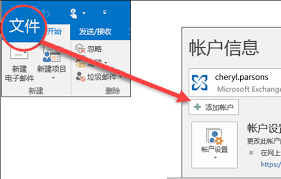
设置步骤
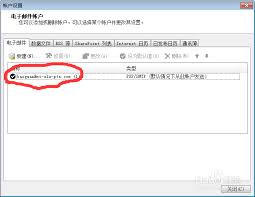
1. 打开outlook:双击桌面上的outlook图标,启动应用程序。
2. 进入账户设置:点击界面左上角的“文件”选项卡,在弹出的菜单中选择“账户设置”,然后点击“账户设置”。
3. 添加账户:在账户设置窗口中,点击“新建”按钮。
4. 选择账户类型:一般选择“microsoft exchange、pop3、imap或http”,然后点击“下一步”。
5. 配置账户信息:
- 电子邮件地址:输入你准备好的有效邮箱地址。
- 用户名:通常就是你的完整邮箱地址,但有些情况下可能需要特定格式,按照提示填写即可。
- 密码:输入该邮箱对应的密码。
6. 服务器设置:
- 接收服务器:根据你的邮箱提供商填写相应的服务器地址,如pop3或imap服务器地址。
- 发送服务器:填写smtp服务器地址,并勾选“我的发送服务器(smtp)要求验证”。
7. 测试账户:填写完所有信息后,点击“其他设置”按钮,在“发送服务器”选项卡中确保相关设置正确,然后点击“测试账户设置”。如果设置成功,会弹出提示框告知你。
8. 完成设置:测试通过后,点击“下一步”,然后点击“完成”。
个性化用户名
你还可以根据自己的喜好对用户名进行个性化设置。比如,你可以在用户名中添加一些容易识别的标识,如姓名缩写、部门名称等。这样在众多邮件中,你的用户名会更加醒目,方便收件人快速识别。
设置好outlook用户名后,你就可以畅行无阻地收发邮件啦!无论是工作沟通还是生活交流,outlook都能为你提供高效、便捷的服务。赶快动手试试,开启你的精彩邮件之旅吧!
上一篇:如何删除讯飞输入法打字记忆
下一篇:VSCode怎么设置字体大小